
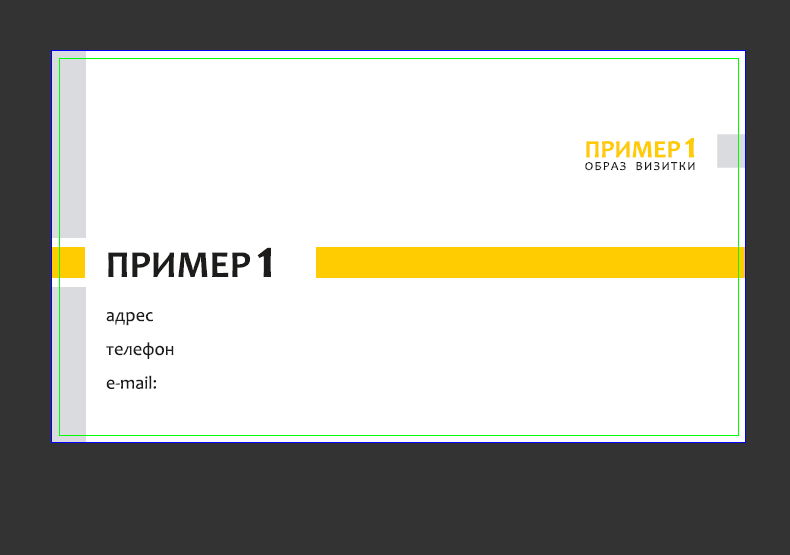
Шаг 1
Создаем рабочее пространство размером: 90х50мм, но размер изображения: 92х52мм (по 1 мм. выпуски за обрез)
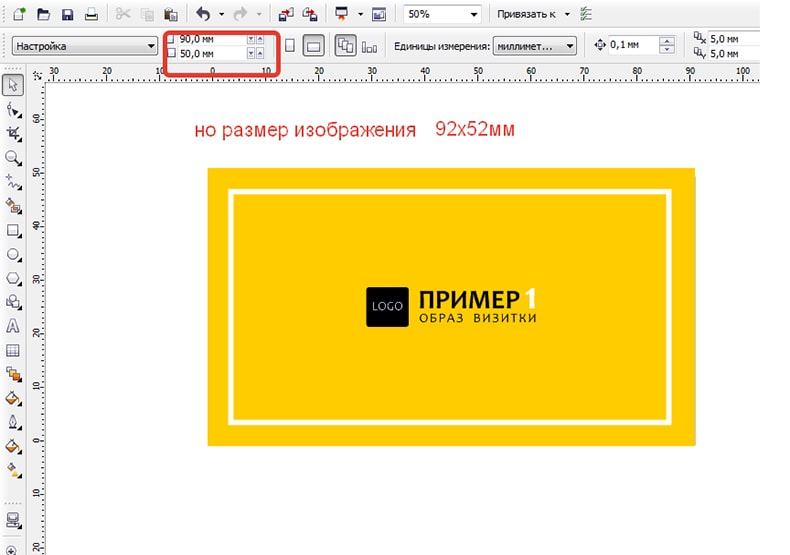
! Что-бы черный цвет текста хорошо напечатался, его рецептура должна быть следующей: С0/M0/Y0/K100
Также на черном тексте надо поставить оверпринт! Это делается вот так:
• выделить текст;
• правой кнопкой, по выделенному тексту;
• открывается окно, в нем ставите галочку наложение заливки;
• проверить, сможете выделив текст (см. пример ниже)
Плашки черного цвета должны быть следующей рецептурой: С70/M50/Y30/K100
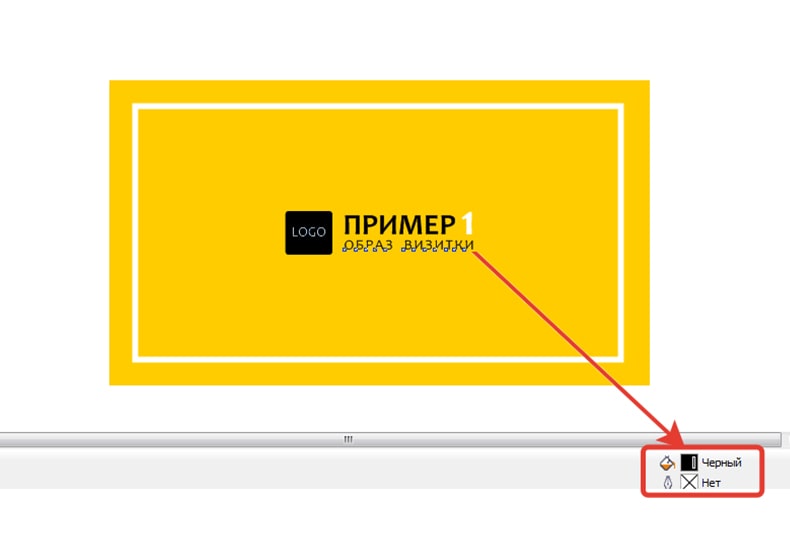
Шаг 2
Выбираем разделы: "Файл"/"Опубликовать в PDF" и нажимаем "Параметры"
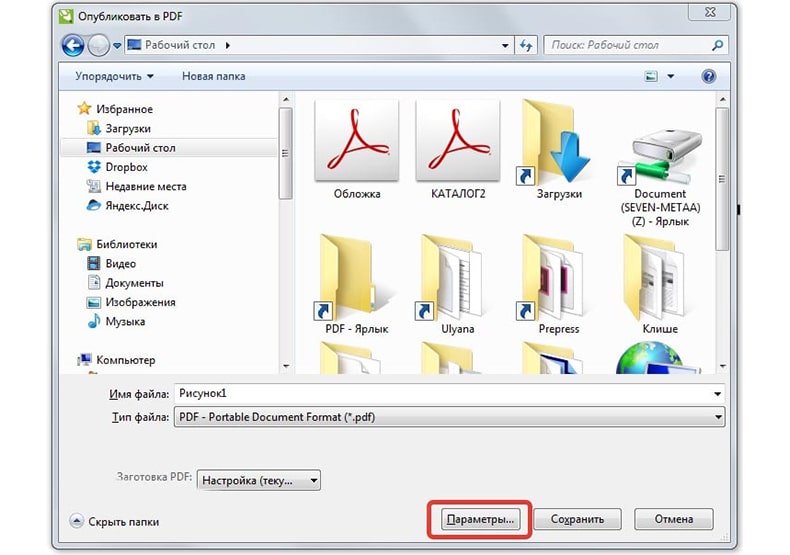
Шаг 3
В разделе "Объекты" устанавливаем настройки как на примере.
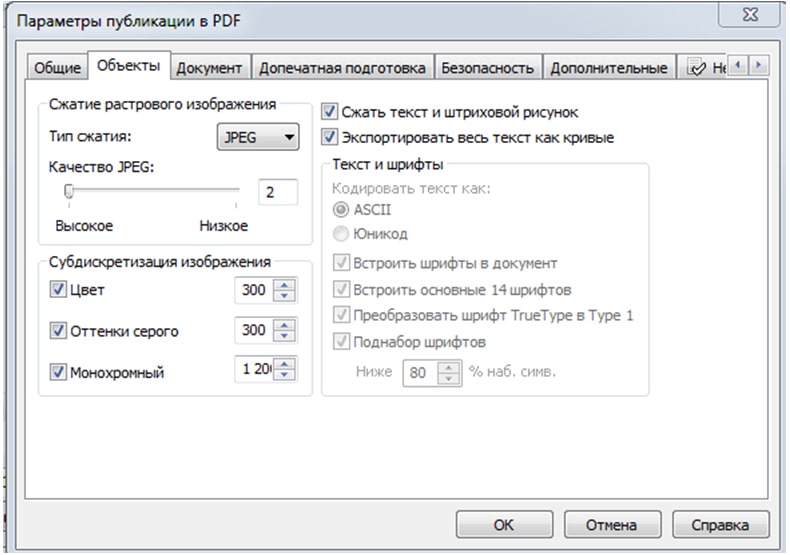
Шаг 4
Устанавливаем "Порог выхода за обрез" - 1 мм.
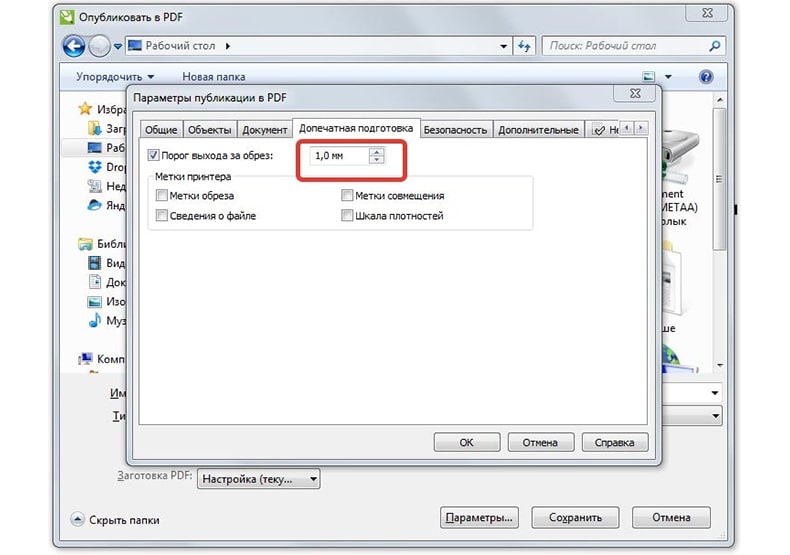
Шаг 5
В разделе "Дополнительно" устанавливаем настройки как на примере.
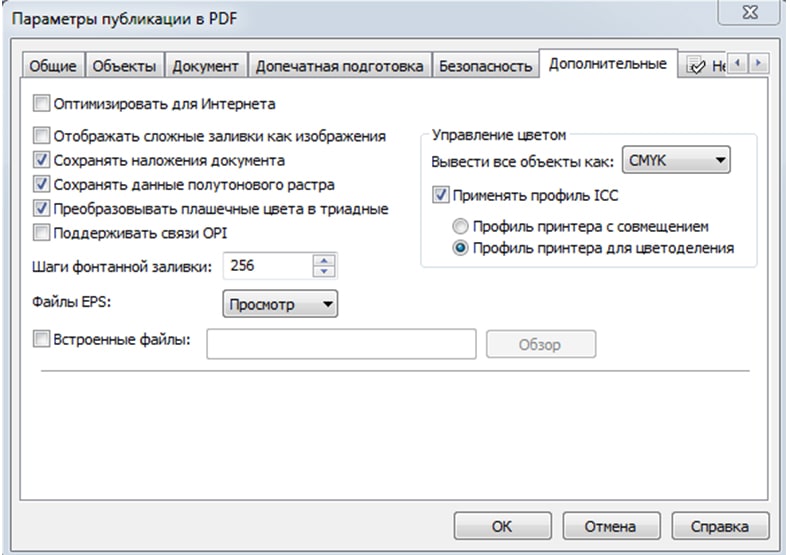
Шаг 6
Нажимаем "Сохранить"
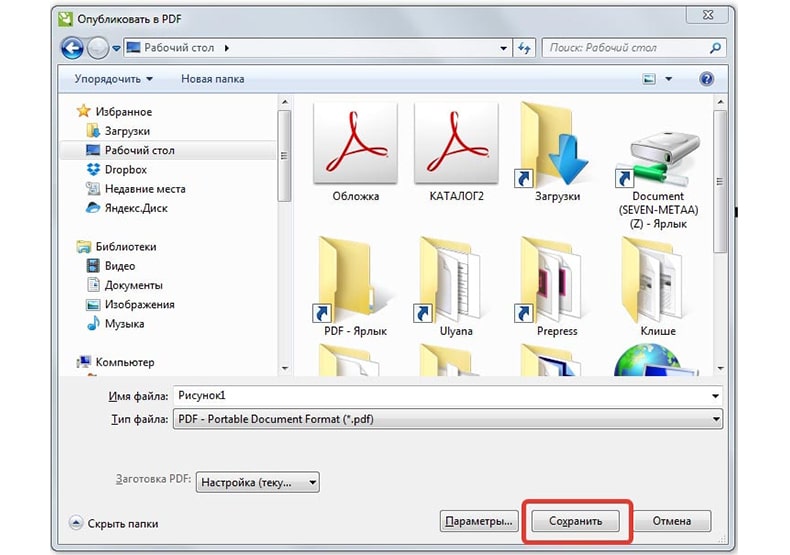
Итог:
макет в формате PDF с выпусками за обрез подходящий для печати.

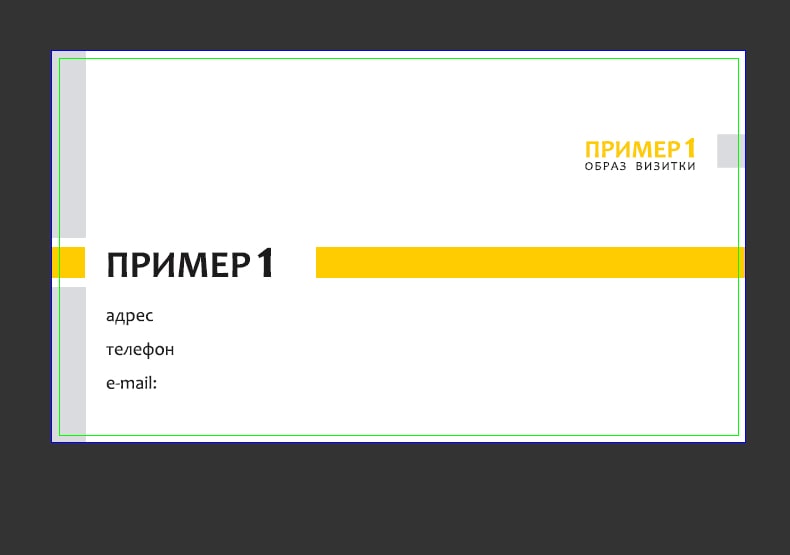
Офисы нашей компании работают в трех городах России: